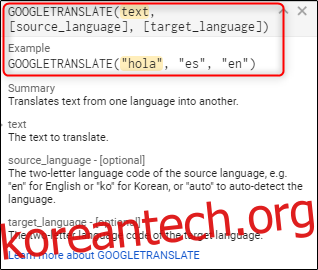Google 번역을 사용하면 한 언어에서 다른 언어로 단어나 구문을 번역할 수 있지만 Google 스프레드시트에서 여러 단어를 직접 번역하는 데 사용할 수 있는 공식이 있다는 것을 알고 계셨습니까? 방법은 다음과 같습니다.
Google 스프레드시트에서 텍스트 번역
Google 번역을 Google 스프레드시트와 통합하는 것은 좋은 선택이었습니다. 이제 더 이상 텍스트를 번역하기 위해 탭 간에 전환할 필요가 없습니다. 스프레드시트에서 텍스트를 번역하는 것은 수식을 입력하는 것만큼 간단합니다. 공식의 구조는 다음과 같습니다.
=GOOGLETRANSLATE(“text”, “source language”, “target language”)
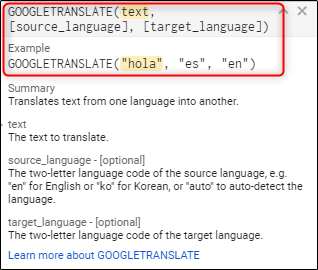
번역할 텍스트를 입력할 때 수식 자체에 실제 단어를 입력하거나 번역할 단어가 포함된 셀을 입력할 수 있습니다.
이 예에서 우리는 열 A의 영어 단어(“영어”라고 명명함)를 열 B(우리가 “중국어”로 명명함)에 있는 해당 중국어로 번역하려고 합니다. 시트에 이미 단어가 있으므로 단어가 포함된 셀을 호출하면 됩니다. 여기서는 “Cake”라는 단어가 포함된 셀 A2를 호출합니다.
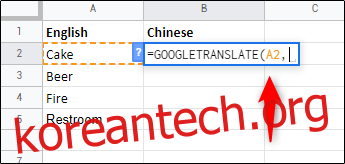
참고: 수식에 텍스트를 직접 입력하는 경우 단어 주위에 따옴표를 포함해야 합니다. 단어가 있는 셀을 입력하는 경우 따옴표를 생략해야 합니다.
다음 공식은 소스 언어입니다. 출발어를 입력할 때 다음을 입력해야 합니다. 두 글자 언어 코드. 출발어가 무엇인지 확실하지 않은 경우 “자동”을 입력하면 Google에서 언어를 자동으로 감지합니다. 우리는 “케이크”가 영어 단어라는 것을 알고 있으므로 여기서 “en”을 사용할 것입니다. 두 글자 언어 코드 주위에 따옴표를 포함해야 합니다.
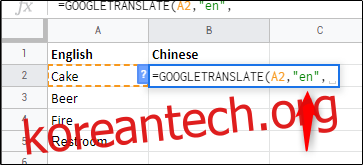
마지막으로 같은 방법으로 목표 언어를 입력해야 합니다. 여기서 우리는 “zh”를 사용하고 있습니다. 두 글자로 된 중국어 코드입니다.
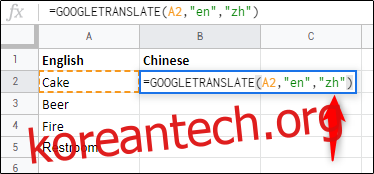
완료되면 Enter 키를 누르고 마술이 일어나는 것을 지켜보십시오.
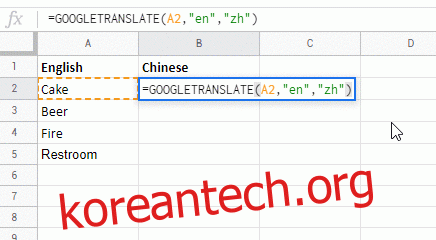
A열에 번역하려는 단어 목록이 있는 경우 방금 입력한 수식이 포함된 셀을 선택하고 오른쪽 하단 모서리를 클릭하여 잡고 원하는 행으로 드래그하기만 하면 됩니다. .
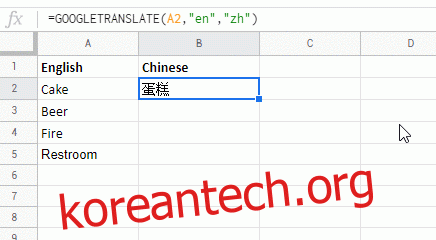
시중에 나와 있는 다른 번역 소프트웨어와 마찬가지로 이것이 항상 100% 정확한 것은 아닙니다. 덜 복잡한 어휘의 경우 이것은 합리적으로 신뢰할 수 있는 솔루션이어야 합니다.